如何在Microsoft Edge浏览器上激活和使用儿童模式
admin
2023-07-31 02:52:06
0次
根据Microsoft的说法,“儿童模式”是一种专为儿童设计的新浏览模式。因此,如果孩子们使用您的计算机,则应该为他们创建一个帐户。儿童模式可能是儿童安全浏览网络的好地方。
与Microsft Edge的常规用户帐户相比,“儿童模式”包括一些新功能,例如自定义浏览器主题,儿童友好内容,在允许的网站上浏览以及严格的Bing SafeSearch。此外,儿童模式每当有人尝试退出帐户时都需要密码验证。
在Microsoft Edge浏览器上激活和使用儿童模式的步骤
重要说明: “孩子”模式在Microsoft Edge浏览器上得到了受控的铺展。如果找不到新功能,则需要再等待几天或几周。无需安装Edge浏览器的Beta版。
步骤1.首先,打开Edge浏览器,然后单击Profile切换器。接下来,点击“在儿童模式下浏览”选项。
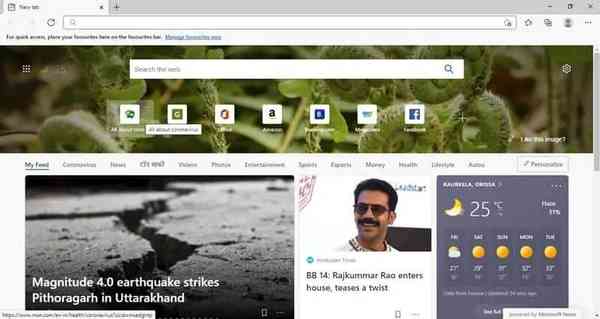
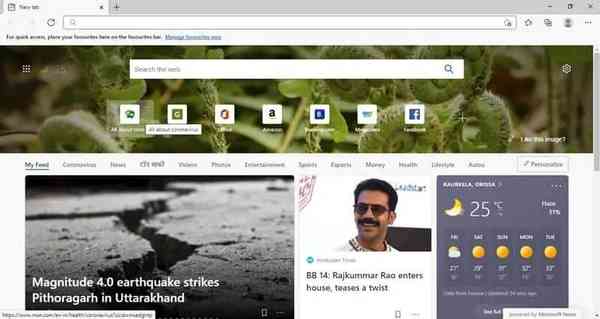
步骤2.在下一页上,将要求您选择年龄范围。选择年龄范围。
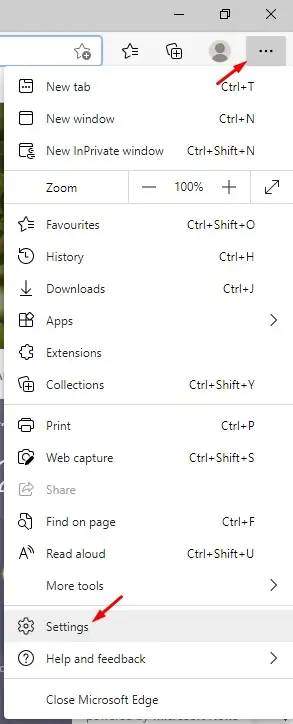
![]()
步骤3.现在,您将在Edge浏览器中看到新的Kids模式。您可以使用自定义主题更改浏览器的外观;为此,请单击“颜色和背景”选项,然后自定义浏览器。在儿童模式下应用的主题不会影响普通用户帐户的主题。
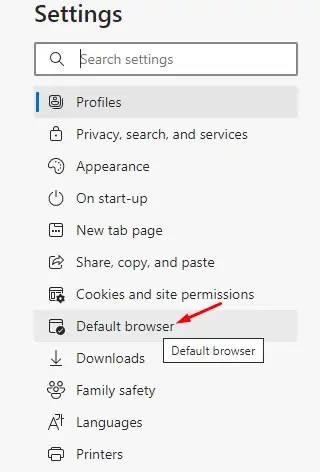
![]()
步骤4.要退出儿童模式,您需要点击浏览器顶部的儿童模式图标,然后选择“退出儿童模式窗口”。
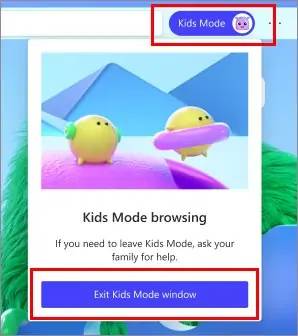
![]()
步骤5.如果要在Kids Mode上允许特定网站,则需要先切换个人资料。确保使用创建孩子模式时使用的配置文件。
第6步。现在转到“设置”>“家庭”,然后单击“在儿童模式下管理允许的网站”选项。
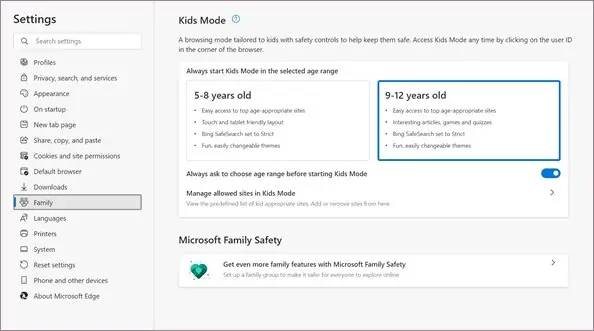
![]()
步骤7.您将看到预定义的允许列表应用于儿童模式。要删除站点,请单击URL旁边的(X)图标。要添加网站,请单击“添加网站”并添加URL。
这是您可以在Microsoft Edge浏览器中启用和使用“儿童”模式的方式。
相关内容
热门资讯
Windows 11 和 10...
Windows 11/10 文件夹属性中缺少共享选项卡 – 已修复
1.检查共享选项卡是否可用
右键...
Radmin VPN Wind...
Radmin VPN 是一款免费且用户友好的软件,旨在牢固地连接计算机以创建一个有凝聚力的虚拟专用网...
如何修复 Steam 内容文件...
Steam 内容文件锁定是当您的 Steam 文件无法自行更新时出现的错误。解决此问题的最有效方法之...
在 Windows 11 中打...
什么是链路状态电源管理?
您可以在系统控制面板的电源选项中看到链接状态电源管理。它是 PCI Exp...
iPhone 屏幕上有亮绿色斑...
iPhone 是市场上最稳定的智能手机之一,这主要归功于专为它们设计的 iOS 操作系统。然而,他们...
事件 ID 7034:如何通过...
点击进入:ChatGPT工具插件导航大全 服务控制管理器 (SCM) 负责管理系统上运行的服务的活动...
QQ浏览器怎么制作简历
QQ浏览器是腾讯公司开发的一款极速浏览器,支持电脑,安卓,苹果等多种终端;更快的浏览体验,更安全的浏...
Hive OS LOLMine...
目前不清退的交易所推荐:
1、全球第二大交易所OKX欧意
国区邀请链接: https://www.m...
Apple Watch Ult...
所有运行 watchOS 7 或更高版本的 Apple Watch 型号都包含一项名为“优化电池充电...
统信UOS每次开机后不直接进入...
统信UOS每次开机后不直接进入系统而是进入到recovery模式
按方向上键选择UOS 20 SP1...
